
时间:2020-07-08 01:22:50 来源:www.win10xitong.com 作者:win10
win10作为当前主流的操作系统,使用者非常的多,所以也会发现各种问题,像Win10系统怎么取消鼠标移到右下角显示桌面的问题就是其中一个。如果你的电脑技术不够强,那可能这个Win10系统怎么取消鼠标移到右下角显示桌面的问题就不知所措了。想自己学习一下解决Win10系统怎么取消鼠标移到右下角显示桌面的问题我们就一起来往下看,小编先给大家说一下简单的措施:1、按下“Win+i”组合键打开【windows 设置】,点击“个性化”;2、在个性化左侧点击“任务栏”这样这个问题就可以很简单的搞定了。接下来我们就和小编一起来看看Win10系统怎么取消鼠标移到右下角显示桌面到底该怎么处理的详尽操作技巧。
1、按下“Win+i”组合键打开【windows 设置】,点击“个性化”;
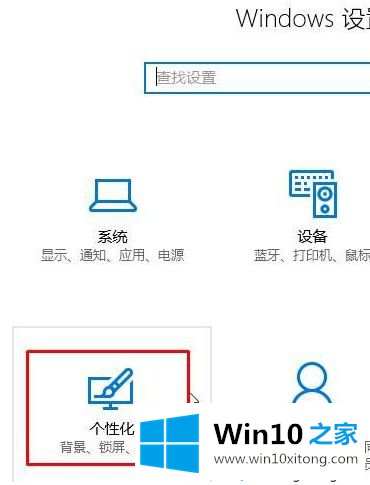
2、在个性化左侧点击“任务栏”;

3、在右侧找到“当你鼠标移动到任务栏末端的"显示桌面"按钮时使用"速览"预览桌面”,将其开关关闭即可。
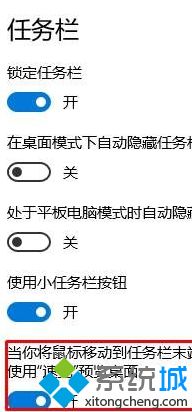
上述给大家介绍的便是Win10系统怎么取消鼠标移到右下角显示桌面的详细步骤,大家可以按照上面的方法来操作吧。
在上面的文章中小编结合图片的方式详细的解读了Win10系统怎么取消鼠标移到右下角显示桌面的详尽操作技巧,多多关注本站,谢谢大家。